Bien que Microsoft PowerPoint soit l’application la meilleure et la plus utilisée pour la création de présentations, elle n’est pas parfaite à tout moment. Comme d’autres applications ou logiciels, PowerPoint présente également certains problèmes. Dans cet article, discutons d’une erreur qui se lit en lecture seule lorsque vous enregistrez un fichier PPT.
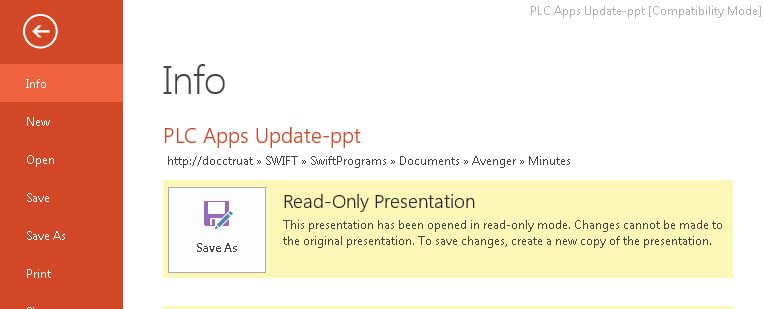
Quelles sont les causes possibles de cette erreur? Y a-t-il un moyen de résoudre ce problème? S’il vous plaît lire cet article pour savoir.
Causes et solutions pour résoudre l’erreur «lecture seule» dans PowerPoint
Voyons maintenant les causes possibles et les solutions correspondantes pour résoudre l’erreur de «lecture seule» dans PowerPoint.
Cas 1: Le fichier est ouvert par un autre programme
Comme vous le savez, il est possible de prévisualiser les fichiers PPT dans le volet Aperçu. Mais il est important de noter que lorsque le volet de visualisation est ouvert et qu’un fichier PPT est sélectionné pour le prévisualisation, une version masquée de PowerPoint est lancée en arrière-plan. Vous ne voyez que l’aperçu, mais PowerPoint est en réalité ouvert dans les coulisses.
Ainsi, si vous prévisualisez un fichier PPT et que vous ouvrez simultanément PowerPoint, vous risquez d’obtenir une erreur indiquant «Le fichier PowerPoint est en cours d’utilisation» ou une erreur «lecture seule». Si vous pensez que cela peut être le problème, fermez le volet de visualisation, redémarrez votre ordinateur, puis rouvrez PowerPoint. Vous pouvez trouver que l’erreur est résolue.
Cas 2: Si le fichier PPT est protégé par mot de passe
C’est assez évident, lorsque vous essayez d’ouvrir un fichier PPT protégé par mot de passe, il vous sera demandé de saisir un mot de passe pour modifier le fichier. (Cela peut être le paramètre que le propriétaire a défini). S’il s’agit du Cas, entrez le mot de passe pour modifier son contenu et enregistrez le fichier..
Cas 3: Si le PPT est marqué comme final
Si vous recevez une erreur en lecture seule uniquement avec certains fichiers PPT et pas tous, un fichier marqué comme «final» peut en être la cause. Ainsi, si un PPT a été marqué comme « final », aucune autre modification ne peut être apportée et ne peut donc pas être enregistrée.
Pour résoudre ce problème, ouvrez le PPT (celui marqué « Final ») et suivez les étapes ci-dessous.
- Cliquer sur File > Info
- Cliquez Protect Presentation puis cliquez sur ‘Mark as Final’ défaire le ‘Final’ marque
Une fois cette modification effectuée, ouvrez le PPT et vérifiez si vous pouvez l’éditer et l’enregistrer. Si non, passez à l’étape suivante.
Cas 4: PPT est à l’origine configuré en lecture seule
Encore une fois, celui-ci est assez évident. Cela peut arriver si le propriétaire du fichier l’a défini en lecture seule. Cela peut également arriver si quelqu’un d’autre est en train de modifier le fichier, dans Cass lorsque le fichier est stocké sur un lecteur réseau plutôt que sur un lecteur local. Troisièmement, si PowerPoint s’est bloqué mais que le fichier est toujours ouvert en arrière-plan, un message en lecture seule peut s’afficher.
Afin de résoudre ce problème, enregistrez le fichier sur un disque dur local sous un nouveau nom. En cas d’erreur due à un crash de PowerPoint, redémarrez Windows et ouvrez le fichier PPT.
Dernier mais pas des moindres; vérifiez également si vous avez une version activée de Microsoft Office. Si ce n’est pas le cas, achetez la version complète pour activer toutes les fonctionnalités d’Office.
Réparer fichiers PPT
Il peut également y avoir Cass lorsque vous voyez une erreur en lecture seule ou si ne peut pas enregistrer un fichier PPT parce qu’il est corrompu. La corruption peut être due à un crash de PowerPoint, à la modification d’un fichier PPT enregistré sur un stockage externe ou à d’autres raisons. Pour réparer les fichiers PPT corrompus, vous pouvez utiliser Remo Repair PPT. C’est un outil formidable capable de réparer PPT et PPTX, quelle que soit la raison de la corruption. Une fois la réparation terminée, votre texte, votre mise en forme, vos images, vos hyperliens, vos objets incorporés, etc. sont récupérés sous la même forme d’origine. Téléchargez une version d’essai et réparez votre fichier PPT gratuitement!
